
- •І. Загальні відомості про текстовий процесор microsoft word 2010
- •Мал. 1 Панель SmartArt
- •Мал. 10 Згортання стрічки
- •Мал. 11 Вікно з згорнутою стрічкою
- •Мал. 17 Налаштування стрічки закладки
- •Мал. 18 Вкладка Налаштування
- •Мал. 22 Використання звичайної кнопки
- •Мал. 23 Використання розкривається кнопки
- •Мал. 24 Використання списку
- •Мал. 25 Розгорнутий список
- •Мал. 26 Використання лічильників
- •Мал. 27 Використання кнопки з меню
- •Мал. 40 Налаштування панелі швидкого доступу
- •Мал. 41 Налаштування панелі швидкого доступу
- •Мал. 50 Меню Упорядкувати
- •Мал. 51 Вибір режиму відображення значків папок і файлів
- •Мал. 52 Фільтрація файлів за датою зміни
- •Мал. 53 Вікно Відкриття документа, розгорнуте на весь екран
- •Мал. 54 Вікно Збереження документа
- •Мал. 58 Вибір типу файлу, Таким чином, наприклад, можна відкривати файли формату txt або rtf.
- •Мал. 59 Відкриття файлів, отриманих через Інтернет
- •Мал. 64 Вибір формату збереження файлу
- •Мал. 65 Збереження файлу в іншому форматі
- •Мал. 66 Вибір формату для збереження файлу
- •Особливості збереження файлів попередніх версій word у форматі word 2010
- •Мал. 67 Відключення нових можливостей Word 2010 призбереженні документа
- •Мал. 68 Попередження про можливі зміни в документі
- •Мал. 69 Перевірка сумісності документа з попередніми версіями Word
- •Мал. 70 Підсумок перевірки сумісності документа з попередніми версіями Word
- •Перетвореня файлів попередніх версій word в формат word2010
- •Мал. 71 Перетворення файлів попередніх версій Word вформат Word 2010
- •Мал. 72 Перетворення файлів попередніх версій Word вформат Word 2010 закриття файлів
- •Мал. 73 Закриття файлу з незбережені зміни
- •Мал. 74 Закриття файлу з незбережені зміни
- •Мал. 75 Відкриття автоматичне збереження копії файлу
- •Мал. 76 Автозбереження копія файлу
- •V. Режими документа
- •Мал. 77 Ярлики вибору режиму перегляду документа
- •Мал. 78 Кнопки вибору режиму перегляду документа
- •Мал. 84 Додаткова настройка параметрів режиму читання
- •VI. Форматування документу
- •Мал. 87 Вибір шрифту
- •Установка розміру шрифту
- •Мал. 88 Вибір розміру шрифту
- •Мал. 89 Установка довільного розміру шрифту
- •Мал. 90 Зміна розміру шрифту
- •Мал. 91 Абзаци в документі
- •Мал. 92 Списки в документе
- •VII. Створення таблиці робота з таблицями
- •Мал. 93 Вкладки для роботи з таблицями
- •Вставка таблиці microsoft word
- •Мал. 94 Вставка простой таблицы
- •VIII. Робота з графічними об’єктами малюнки та графічні об'єки
- •Мал. 95 Вкладка Формат і виділений рисунок
- •Вставка малюнків
- •Мал. 98 Вибір розміру сторінки
- •Мал. 102 Виправлення розміру полів сторінки
- •Мал. 103 Виправлення розміру полів сторінки
- •Мал. 108 Натисненння меню Файл
- •Мал. 109 Брошура
- •XI. Захист документа word 2010
- •Висновок
- •Список використаних джерел:
- •Додаток Безпечні приклади роботи та охорона праці на робочому місці:
- •Учень повинен:
- •Забороняється:
- •Під час роботи:
- •Після закінчення роботи:
- •Раціональна поза користувача:
Мал. 70 Підсумок перевірки сумісності документа з попередніми версіями Word
Натиснувши кнопку Виберіть відображаються версії (див. мал.70) можна вибрати версії Word, для яких проводитьсяперевірка: тільки Word 97-2003, тільки Word 2007 або для всіхпопередніх версій. Для того щоб в подальшому така перевірка здійснюваласяавтоматично при збереженні файлів у форматах попередніх версій, встановіть прапорець Перевірка сумісності при збереженні документів (див. мал. 70).
Перетвореня файлів попередніх версій word в формат word2010
Коли файл, створений в одній з попередніх версій Word, зберігається в файл Word 2010, з'являється новий файл, а вихідний файл залишається в тій же папці. Замість цього можнаперетворити файл таким чином, щоб файл формату Word 2010 замінив старий файл.
Перейдіть у вкладку Файл і виберіть команду Відомості, післячого відобразиться розділ Відомості.
Натисніть кнопку Перетворити (мал. 71).
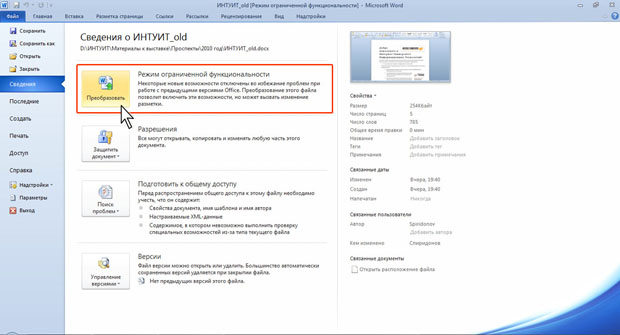
Мал. 71 Перетворення файлів попередніх версій Word вформат Word 2010
У вікні попередження про можливі зміни в розмітці документа (мал. 72) натисніть кнопку ОК. Для зручності подальшої роботи можна встановити прапорець Більше не ставити питання про перетворення документів.

Мал. 72 Перетворення файлів попередніх версій Word вформат Word 2010 закриття файлів
Для закриття файлу натисніть кнопку Закрити в рядку назви вікнаWord 2010.Для закриття єдиного відкритого файлу без завершення роботи з Word 2010 перейдіть у вкладку Файл і виберіть командуЗакрити. Для одночасного закриття всіх відкритих файлів і завершенняроботи з Word 2010 перейдіть у вкладку Файл і виберіть командуВихід.
Якщо файл був змінений, але не збережено, то при його закритті з'являється відповідне попередження (мал. 73).
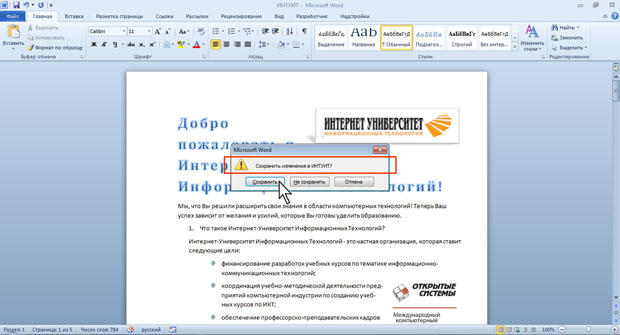
Мал. 73 Закриття файлу з незбережені зміни
Натисніть кнопку Зберегти для збереження файлу з усіма внесеними на даний момент змінами.
Натисніть кнопку Не зберігати для відмови від збереження змін, внесених в файл з моменту останнього його збереження. Натисніть кнопку Відмінити для продовження роботи з файлом. Якщо в процесі роботи з файлом від моменту останнього збереження змін до його закриття минув певний час (за замовчуванням 10 хвилин), то спрацьовує функція автозбереження документів Word. В цьому випадку при закриттіфайлу також з'являється попередження (мал. 74).
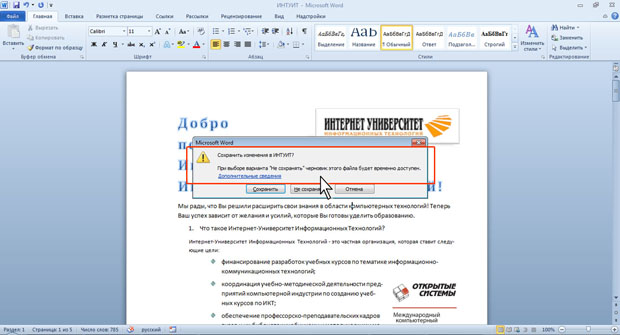
Мал. 74 Закриття файлу з незбережені зміни
Проте в цьому випадку, навіть якщо натиснути кнопку Не зберігати, протягом кількох днів зберігається копія (чернетка) файлу в останній його редакції.Автозбереження копію поточного файлу можна відкрити. Перейдіть у вкладку Файл і виберіть команду Відомості, післячого відобразиться розділ Відомості. Клацніть мишею по відповідному посиланню (мал. 75).
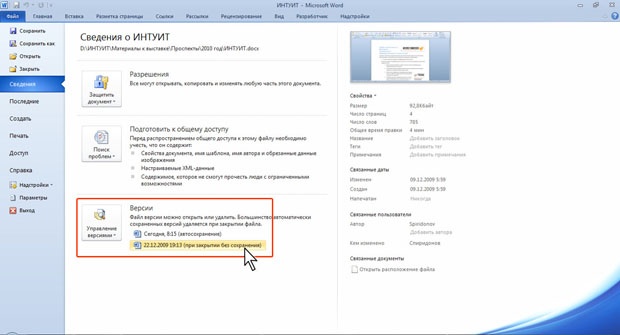
Мал. 75 Відкриття автоматичне збереження копії файлу
Файл буде відкрито. При цьому буде відображена панель повідомлень (мал. 76).

Мал. 76 Автозбереження копія файлу
Дану копію можна зберегти як окремий файл.
Можна в рядку повідомлень натиснути кнопку Відновити (див. мал. 76), і тоді ця копія замінить поточну версію файлу.
